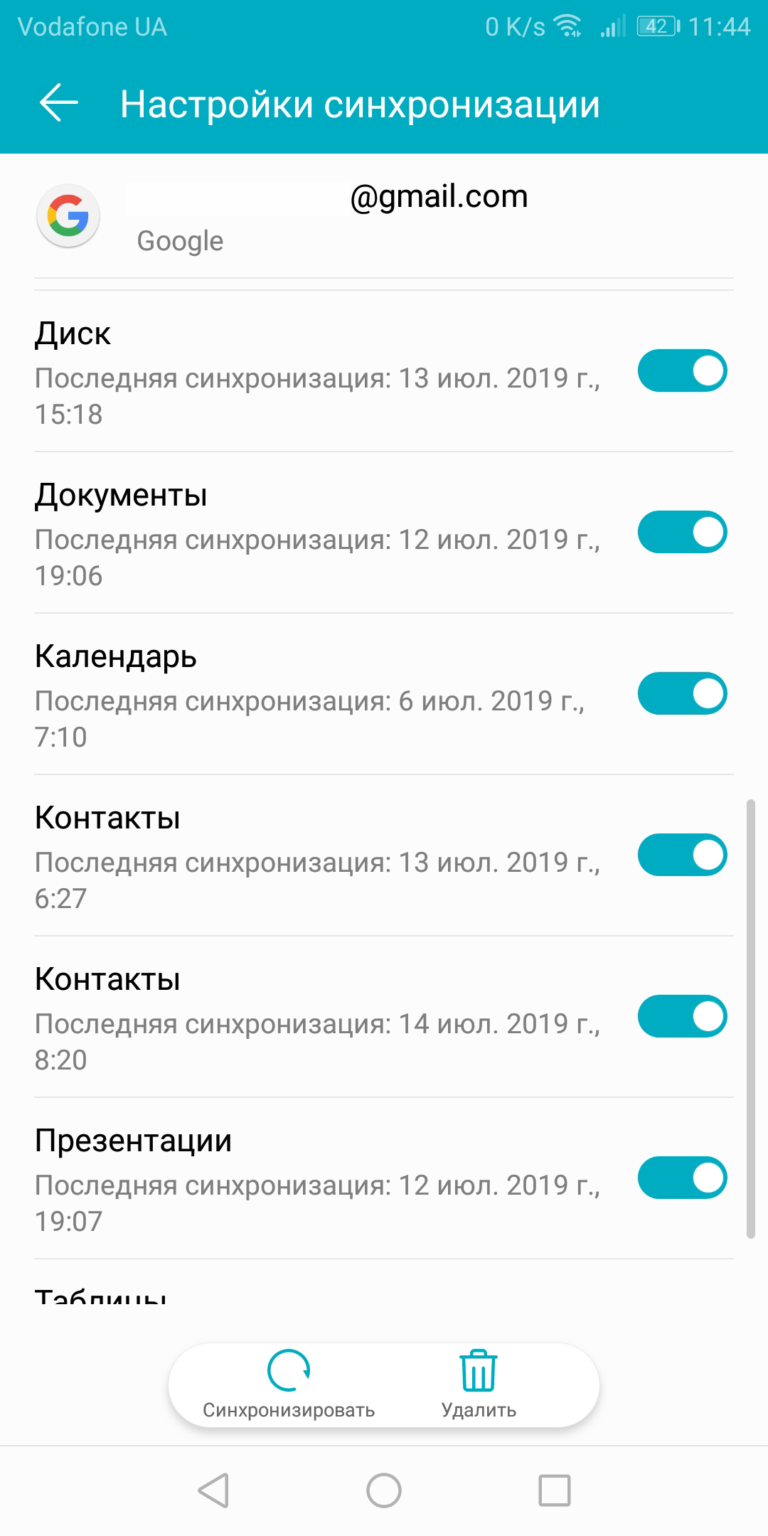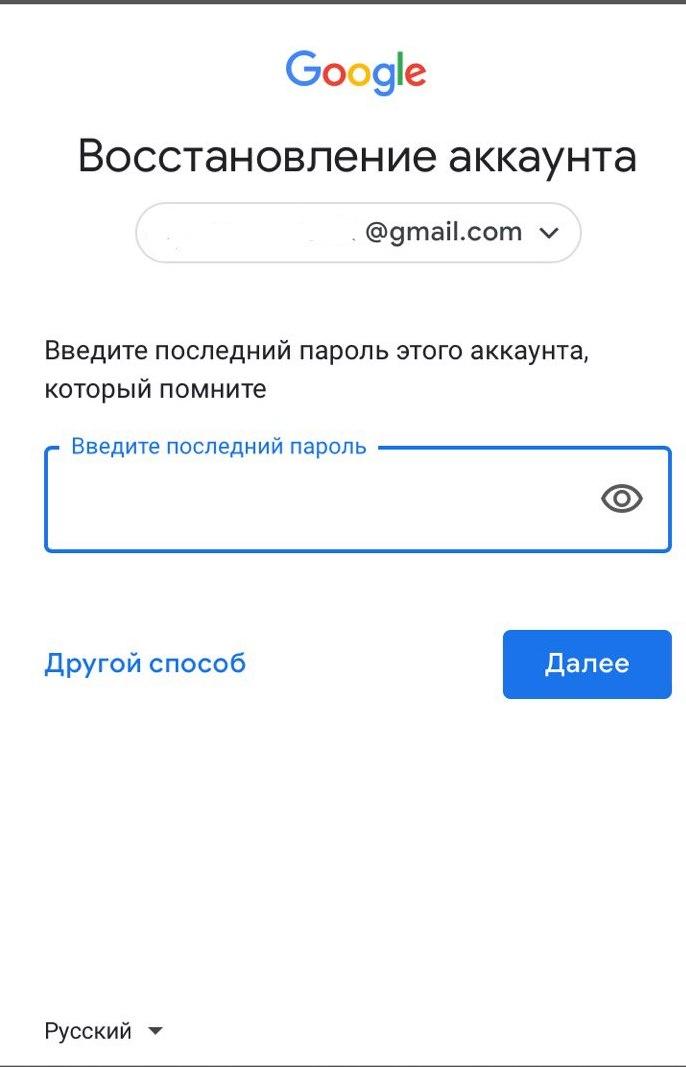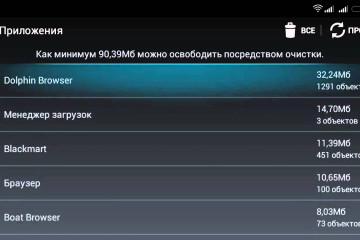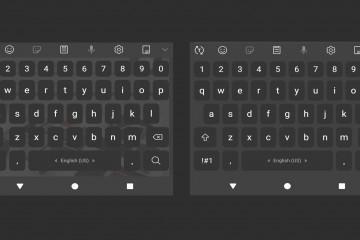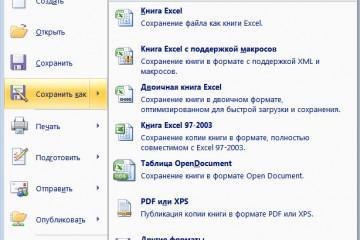Как включить синхронизацию аккаунта Google на андроид
Содержание:
При единовременном владении несколькими устройствами Android пользователю просто необходимо иметь возможность создавать и просматривать хранящуюся информацию с каждого из них. Именно для этого на большинстве девайсов и предусмотрена встроенная функция синхронизации данных.
Что такое синхронизация аккаунта Google на Android
Синхронизация данных на андроид — это механизм, который с помощью Google аккаунта объединяет все действия и материалы на разных девайсах в один целостный поток, т. е. обеспечивает непрерывный обмен данными между профилем и устройством. Это позволяет получать самую актуальную информацию на каждом из них.
Синхронизируются следующие элементы:
- контакты;
- данные приложений и почты;
- закладки браузера;
- документы;
- календарь.
Также можно включать синхронизацию приложений «Фото», «Документы», «Заметки» и других установленных сервисов от Гугл.
Как включить синхронизацию аккаунта Google на андроид
Синхронизация Google аккаунта на большей части устройств активирована по умолчанию, однако различные ошибки или сбои системы могут привести к её деактивации. В этом случае необходимо знать, как включить автосинхронизацию данных на андроид самостоятельно. Для этого потребуется:
- Открыть настройки смартфона.
- Найти раздел, который в зависимости от модели девайса может называться «Аккаунты», «Пользователи и аккаунты», «Другие аккаунты» или «Учётные записи».
- В открывшемся перечне подключённых записей найти и выбрать профиль Google. Если его нет в списке, нужно кликнуть на кнопку «Добавить аккаунт» в нижней части окна и войти в свою учётную запись, следуя инструкции на экране.
- Нажать на строку «Синхронизировать аккаунты». После этого откроются настройки в виде списка всех доступных для синхронизации приложений.
- В зависимости от личных пожеланий включить или отключить синхронизацию предложенных программ.
Если необходимо скопировать и перенести всю информацию немедленно, можно сделать это принудительно. После выбора Гугл аккаунта нужно кликнуть на кнопку «Ещё» или по трём вертикальным точкам в правом верхнем углу экрана, а далее нажать на «Синхронизировать сейчас».
На некоторых устройствах принудительную синхронизацию можно выполнить и более коротким путём: опустить шторку, найти значок в виде двух круговых стрелок и кликнуть на него.
Что делать, если при синхронизации произошла ошибка
Возникновение ошибок в процессе обмена файлами — не редкость. В большинстве случаев они сами исчезают спустя несколько минут или после перезагрузки устройства. Но если проблема остаётся длительное время, нужно выяснить, почему она появилась, и устранить её причину. Чаще всего сбой бывает вызван невнимательностью пользователя или мелкими накладками в системе. Для решения этого вопроса, как правило, достаточно проработать несколько важных пунктов.
Подключение к сети
При отсутствии качественного и стабильного подключения к Интернету синхронизация Гугл аккаунта с андроид невозможна, потому нужно проверить наличие выхода в Сеть, качество покрытия и скорость передачи данных. Желательно, чтобы смартфон был подключен к Wi-Fi, но и стабильного 3G или 4G будет достаточно.
Вход в аккаунт
Далее необходимо выяснить, связана ли ошибка с проблемами учётной записи. Для этого можно попробовать войти в любой сервис от Гугл через этот же профиль. Если выполнить вход получится, то можно переходить к следующему этапу, если нет — ввести логин, кликнуть на «Забыли пароль?» и восстановить доступ к аккаунту.
Если же с Google на андроид не синхронизируются только контакты, рекомендуется удалить в настройках эту учётную запись и войти в неё снова.
Проверка наличия обновлений
Нередко синхронизация Гугл на андроид не работает из-за устаревшей программной составляющей, поэтому следует также проверить наличие обновлений. Нужно убедиться в актуальности версии ОС Android и следующих компонентов системы:
- программа «Контакты»;
- сервисы Google Play;
- Play Market;
- приложение Google.
Очистка данных
В некоторых случаях сбой может быть связан с ошибками в работе ОС или её элементов. Решить проблему поможет удаление кэша и временных данных.
Для этого нужно:
- Открыть «Настройки», перейти в раздел «Приложения и уведомления», а далее во вкладку «Все».
- Найти в списке программу «Google» и кликнуть на неё.
- Нажать на кнопки «Стереть данные» и «Очистить кэш».
- Выполнить те же действия с программами «Контакты», «Play Market», «Сервисы Google Play».
- Перезагрузить телефон.
Обновление вручную
Если не синхронизируются контакты с Google на Android, в то время как операция обмена остальными файлами выполняется, необходимо зайти в приложение «Телефон» и сделать следующее:
- В строку набора номера ввести комбинацию *#*#2432546#*#*.
- Нажать кнопку вызова.
Синхронизация данных через Google аккаунт — важная и удобная функция, которая не требует сложной настройки и имеется в большинстве устройств андроид. С помощью учётной записи она выгружает необходимую информацию в облако и моментально отправляет её на все девайсы, работающие под тем же профилем. Опция обеспечивает доступ к данным с любого привязанного устройства и позволяет не беспокоиться об их сохранности. Но важно помнить, что для её бесперебойной работы всем гаджетам необходимы качественное интернет-соединение и актуальные версии ПО.